1. 检查电源:确保电源线连接正常且电源插座通电。若电源故障,更换电源适配器或使用其他电源插座。2. 检查主板供电:检查主板连接线是否松动或损坏。若主板供电故障,请维修或更换主板。3. 检查内存条:拔出内存条并重新插入。若内存条松动或损坏,请维修或更换内存条。4. 检查显卡:拔出显卡并重新插入。若显卡故障,请维修或更换显卡。5. 检查其他硬件:拔出所有外接设备,包括键盘、鼠标、U盘等。若这些设备干扰开机,请逐一重新连接并观察。
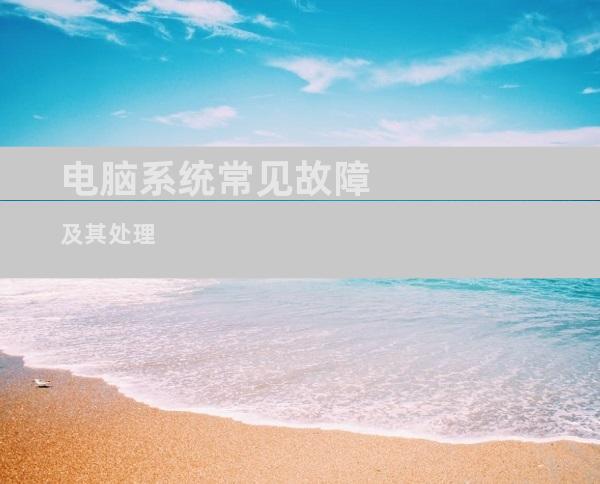
1. 检查电源:确保电源线连接正常且电源插座通电。若电源故障,更换电源适配器或使用其他电源插座。
2. 检查主板供电:检查主板连接线是否松动或损坏。若主板供电故障,请维修或更换主板。
3. 检查内存条:拔出内存条并重新插入。若内存条松动或损坏,请维修或更换内存条。
4. 检查显卡:拔出显卡并重新插入。若显卡故障,请维修或更换显卡。
5. 检查其他硬件:拔出所有外接设备,包括键盘、鼠标、U盘等。若这些设备干扰开机,请逐一重新连接并观察。
电脑开机黑屏
1. 检查显示器:确保显示器电源已打开并与电脑连接正常。若显示器故障,请维修或更换显示器。
2. 检查显卡:重新拔插显卡并确认其安装正确。若显卡故障,请维修或更换显卡。
3. 检查内存条:拔出所有内存条并逐一重新插入。若内存条松动或损坏,请维修或更换内存条。
4. 检查主板BIOS设置:进入BIOS设置并检查显示输出设置是否正确。若BIOS设置错误,请恢复默认设置或重置CMOS。
5. 检查操作系统:若操作系统损坏或丢失,请重新安装操作系统或使用修复工具进行修复。
电脑蓝屏
1. 检查硬件故障:蓝屏通常由硬件故障引起。检查内存条、显卡、硬盘等硬件是否松动或损坏。若发现故障硬件,请维修或更换。
2. 检查软件冲突:某些软件或驱动程序可能与系统不兼容。尝试卸载最近安装的软件或更新驱动程序。
3. 检查病毒感染:病毒或恶意软件可能导致蓝屏。运行防病毒软件进行全盘扫描并删除恶意代码。
4. 检查系统文件损坏:系统文件损坏会导致蓝屏。使用系统文件检查器(SFC)或部署映像服务和管理(DISM)工具修复损坏文件。
5. 检查系统更新:过时的系统更新可能导致兼容性问题。确保系统已安装最新的更新。
电脑死机
1. 检查过热问题:电脑过热可能会导致死机。检查散热器工作是否正常,必要时清理灰尘或更换散热器。
2. 检查电源故障:电源故障也会导致死机。检查电源适配器是否正常,必要时更换电源供应器。
3. 检查内存故障:内存故障会导致数据损坏和死机。运行内存诊断工具检查内存条故障。
4. 检查显卡故障:显卡故障可能会导致图形错误和死机。尝试拔出显卡并重新插入,或更换显卡。
5. 检查硬盘故障:硬盘故障可能会导致文件损坏和死机。使用磁盘检查工具检查硬盘是否有坏扇区或文件系统错误。
电脑风扇噪音大
1. 清理灰尘:风扇积灰会增加阻力并产生噪音。定期使用压缩空气或吸尘器清理风扇和散热片上的灰尘。
2. 检查风扇轴承:风扇轴承损坏会导致风扇摩擦和噪音。尝试润滑风扇轴承或更换风扇。
3. 检查风扇转速:风扇转速过高也会产生噪音。进入BIOS设置并检查风扇转速设置,必要时降低转速。
4. 检查风扇固定:风扇固定不牢固会导致共振和噪音。确保风扇牢固地安装在机箱或散热器上。
5. 检查风道顺畅:机箱内部风道不顺畅会导致风扇过载和噪音。检查机箱风扇布局并确保风道顺畅。
电脑速度慢
1. 清理垃圾文件:垃圾文件会占用磁盘空间并降低系统性能。使用磁盘清理工具或第三方软件清理不需要的文件和临时文件。
2. 卸载不需要的软件:卸载未使用的软件会释放系统资源和提高速度。定期检查已安装的软件并卸载不需要的程序。
3. 关闭后台程序:后台运行的程序会占用内存和CPU资源。通过任务管理器关闭不需要的后台程序以提高系统性能。
4. 优化硬盘:磁盘碎片化会导致硬盘访问速度降低。使用磁盘碎片整理工具优化硬盘以提高速度。
5. 检查病毒或恶意软件:病毒或恶意软件会导致系统性能下降。运行防病毒软件进行全盘扫描并删除恶意代码。
电脑屏幕闪烁
1. 检查显示器连接线:显示器连接线松动或损坏会导致屏幕闪烁。检查显示器连接线是否牢固,必要时更换连接线。
2. 检查显卡:显卡故障会导致图形错误和屏幕闪烁。尝试拔出显卡并重新插入,或更换显卡。
3. 检查显示器设置:显示器刷新率或分辨率设置不当会导致屏幕闪烁。尝试调整显示器设置以找到合适的配置。
4. 检查电源故障:电源故障可能会导致屏幕闪烁。检查电源适配器是否正常,必要时更换电源供应器。
5. 检查主板故障:主板故障也可能导致屏幕闪烁。如果其他故障排除步骤均未解决问题,则可能需要维修或更换主板。
电脑无声音
1. 检查扬声器:确保扬声器已连接并打开电源。若扬声器故障,请维修或更换扬声器。
2. 检查声卡:声卡故障会导致无声音。尝试拔出声卡并重新插入,或更换声卡。
3. 检查系统设置:检查系统声音设置是否正确。确保扬声器已设置为默认输出设备,且音量未调低。
4. 检查驱动程序:声卡驱动程序过时或损坏会导致无声音。更新或重新安装声卡驱动程序。
5. 检查病毒或恶意软件:病毒或恶意软件可能会干扰声音输出。运行防病毒软件进行全盘扫描并删除恶意代码。











